자동 로그온 비활성화
미 설정시의 문제점
자동 로그온을 설정해두면 인증과정 없이 로그온 할 수 있다. 결과적으로 불순한 의도를 가진 사용자를 포함하여 누구나 컴퓨터를 불법적으로 사용할 수 있는 환경이 된다.
설정방법
- ① 윈도우 버튼 + R 버튼 클릭 후 입력창에 [netplwiz] 명령어를 입력하고 확인
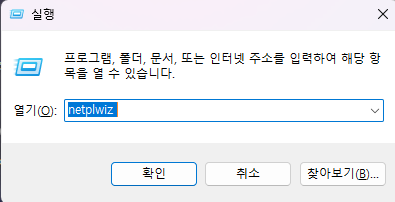
- ② [사용자 계정]창이 열리며 현재 컴퓨터에 등록되어 있는 사용자의 목록이 보인다.
[사용자 이름과 암호를 입력해야 이 컴퓨터를 사용할 수 있음] 체크박스를 선택하고 확인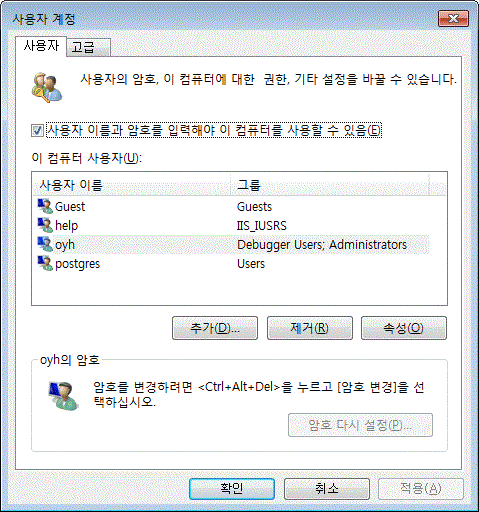
- ③ 사용자 계정에서 체크박스가 보이지 않을 경우 레지스트리편집기(윈도우 버튼 + R 버튼 클릭 후 입력창에 [regedit] 명령어를 입력하고 확인)에 접속하여 아래 경로에서 설정값을 2에서 0으로 변경 후 재시작 한다
컴퓨터\HKEY_LOCAL_MACHINE\SOFTWARE\Microsoft\Windows NT\CurrentVersion\PasswordLess\Device
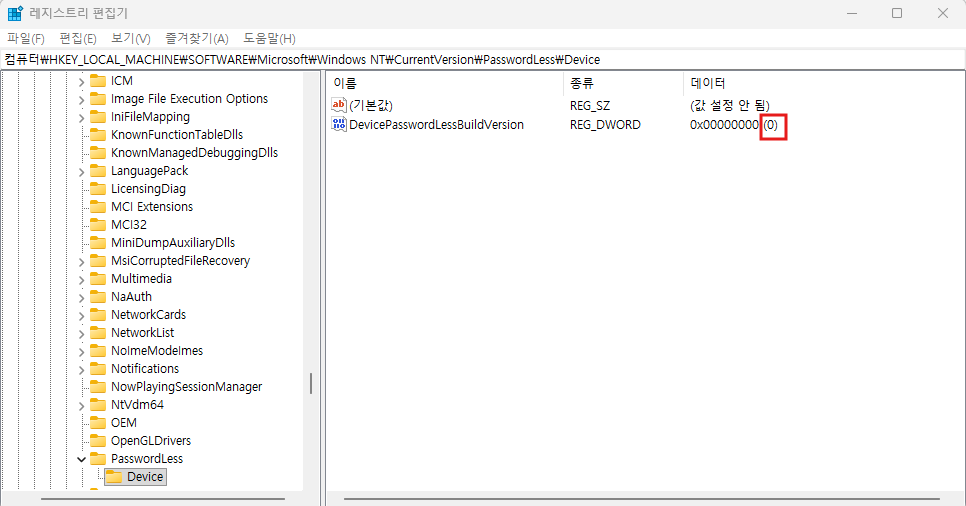
화면보호기 사용 및 잠금
일정시간 동안 사용자의 동작이 없는 경우에 운영체제는 이를 사용자가 자리에 없는 것으로 판단하고, 모니터 화면에 보여지고 있는 내용의 노출과 불법사용자에 의한 컴퓨터 사용을 방지하기 위하여 특정 영상을 화면에 보여주는 기능을 수행하는데, 이를 화면 보호기라고 한다. 사용자가 자리에 없는 것으로 판단하는 대기 시간과 보호화면의 종류 그리고, 패스워드의 적용 여부는 사용자가 선택할 수 있다.
미 설정시의 문제점
화면에 보여지는 내용을 모든 사람이 열람할 수 있으며, 불법적인 사용자에 의한 컴퓨터 사용이 가능해진다.
설정방법
- ① 바탕화면에서 마우스 우클릭하여 개인설정 클릭
- ② 디스플레이 등록 정보 창이 열리면 [잠금화면]탭 선택
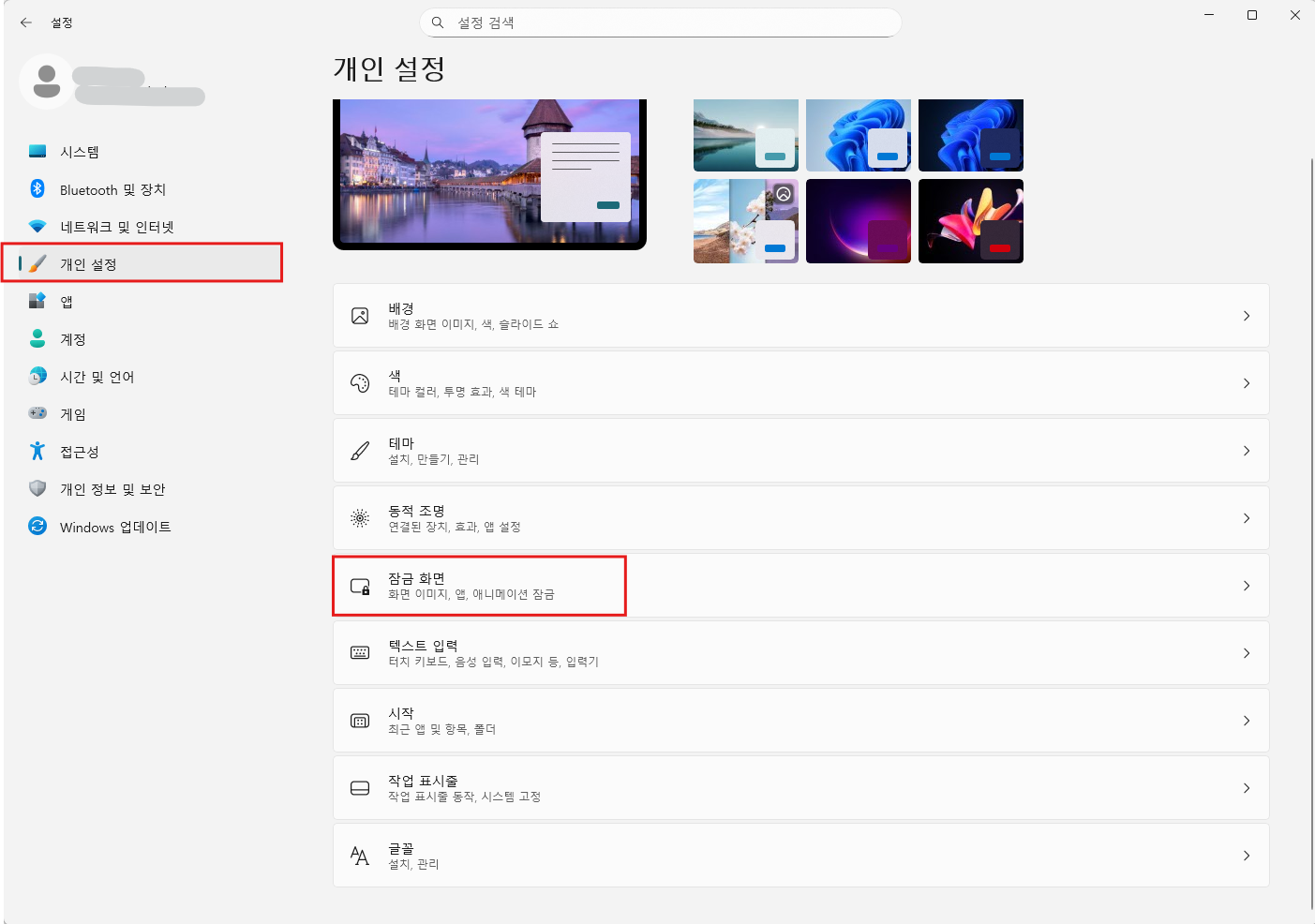
- ③ 화면보호기 탭을 클릭하여 화면보호기 설정 창열기
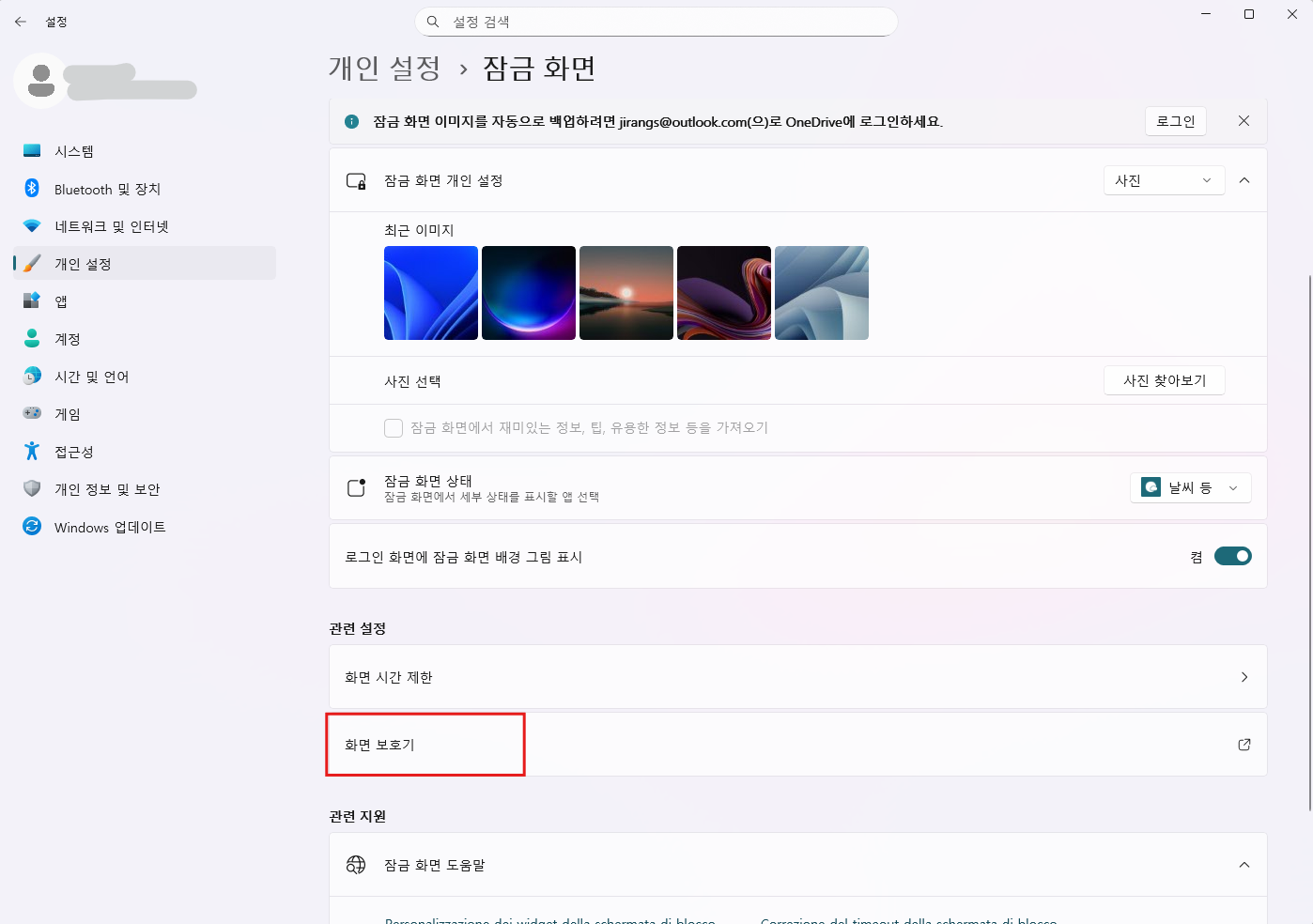
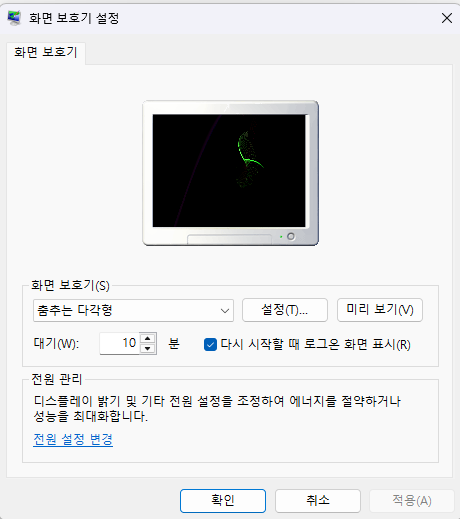
- ④ [대기]에서 원하는 대기시간을 분단위로 선택 (선택한 시간 동안 사용자의 동작이 없으면 화면보호기가 작동된다.)
- ⑤ [다시 시작할 때 암호로 보호]의 체크박스를 설정
(이를 설정하지 않으면 누구나 동작중인 화면보호기를 해제할 수 있다.) - ⑥ 설정이 완료되면 확인
패치 업데이트
마이크로소프트에서는 새롭게 발견되는 취약점과 같은 문제점을 해결하기 위해 패치 서비스를 실시하고 있다. 패치란, Windows 운영체제나 응용 프로그램의 오류나 취약한 부분을 보완해주는 여러 가지 수정 프로그램을 말한다. 마이크로소프트가 제공하는 패치 프로그램을 설치하는 것은 운영체제를 안전하게 운영하는 데 필수적이다.
미 설정시의 문제점
패치를 설치하지 않으면 이미 발견된 취약점에 무방비로 노출되고, 시스템 안정성에 문제가 발생할 수 있으며 상대적으로 해킹 공격에 취약해진다.
설정방법(1)
- ① 윈도우 버튼 + i 버튼 눌러 설정창을 연 후 왼쪽 하단의 Windows 업데이트 버튼을 클릭한다
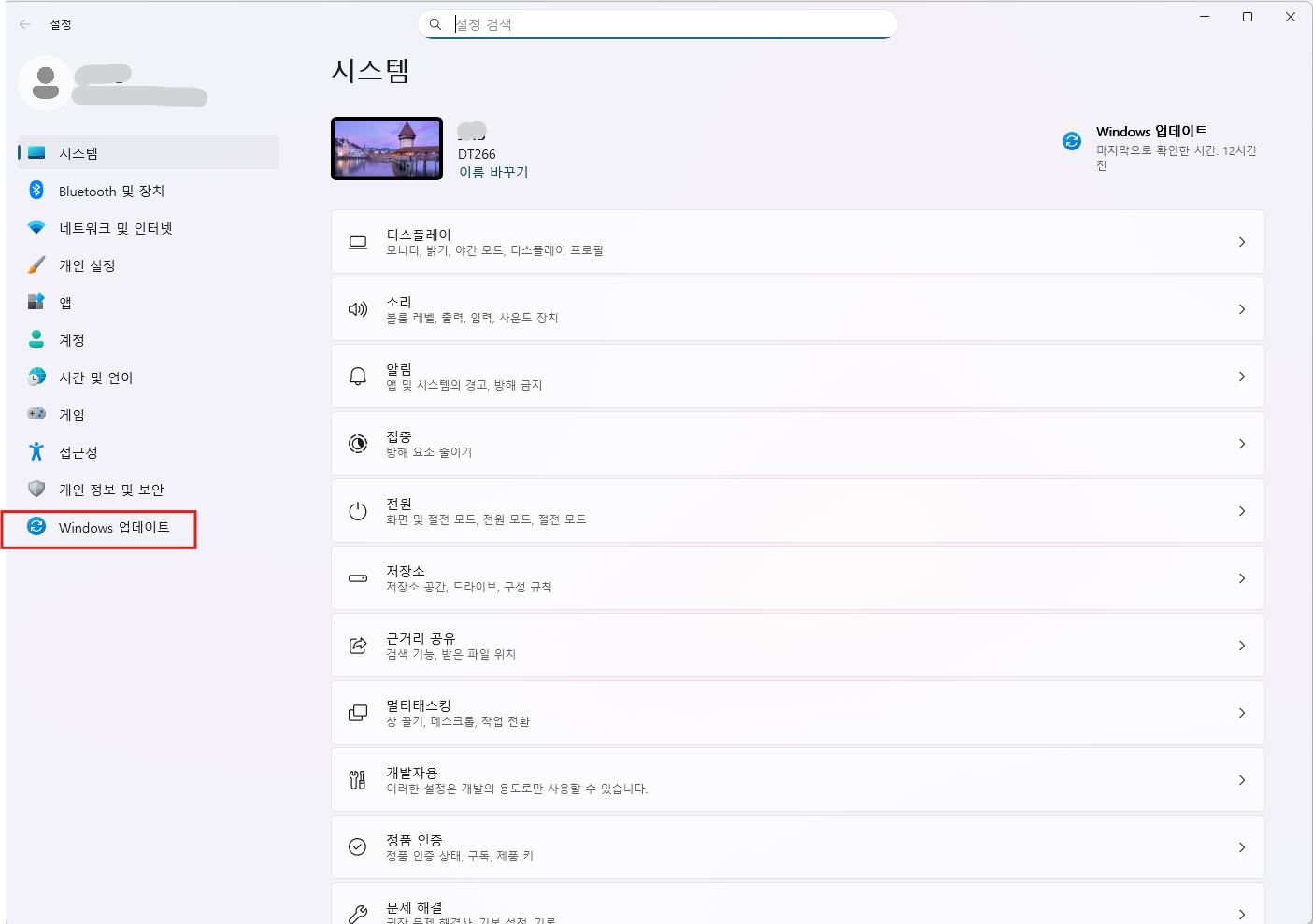
- ② 업데이트 확인 버튼을 클릭하여 패치 할 업데이트 존재 여부 확인 및 중요 업데이트 또는 선택적 업데이트를 선택하여 업데이트 실행
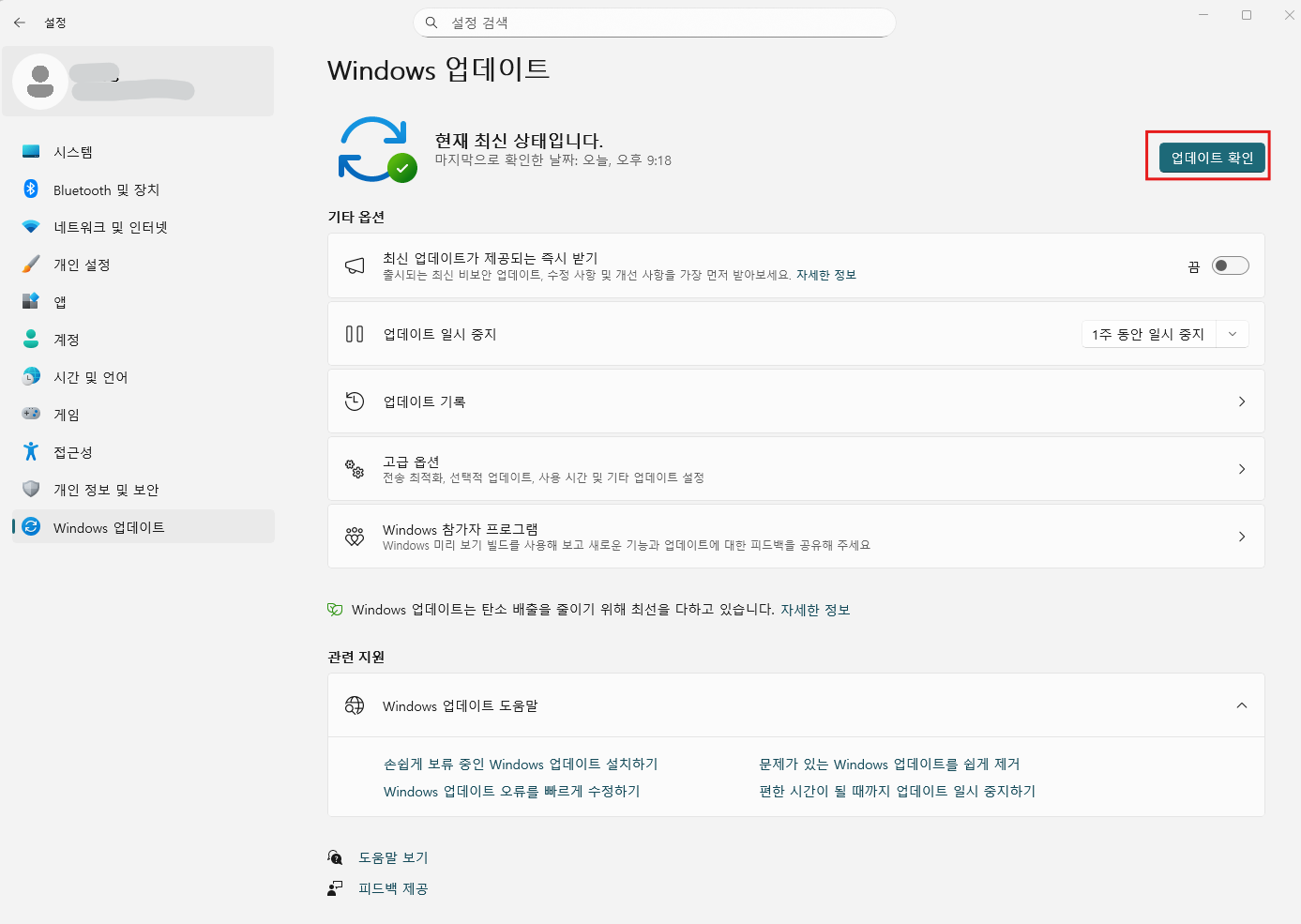
P2P 프로그램의 사용 제한
P2P(Peer-To-Peer) 프로그램은 컴퓨터 사용자들끼리 자신이 보관하고 있는 자료를 다른 사용자들과 공유하기 위해 사용하는 프로그램이다.
P2P 프로그램의 종류
프로그램은 매우 다양한 종류가 있으며, 다음에 열거한 프로그램이 국내에서 많이 사용되는 것이다.
- 프루나(Pruna), 당나귀(eDonkey), 몽키(Monkey), 파일구리(FileGuri), Azureus, BitComet, 동키호테(Donkeyhote), eMule(이뮬), myPMC, LimeWire Basic
- P2P는 음악, 영화 등과 같은 저작권에도 문제가 있고, 부주의한 사용으로 중요한 자료가 다른 사용자들에게 전송되는 문제도 유발할 수 있으므로 업무용 PC에서는 사용하지 않는 것이 안전하다.
- 악성코드가 포함되어 있는 파일이 다른 사용자들에게 전파되는 감염경로로 이용되기도 한다.
미설정 시 문제점
- 자료 유출 : 공유를 위한 폴더의 하위 자료는 인터넷에 공개되어 있는 것과 같다.
- 악성코드 유포 : P2P는 파일의 이름으로만 파일을 구별할 수 있으므로 누군가 인기가 많은 파일에 웜, 바이러스를 포함시킨 뒤, 이를 P2P를 통해 유포하면, 피해자들은 아무런 의심을 갖지 않고 이 파일을 다운로드하여 실행하게 되어 결국에는 웜, 바이러스에 감염된다.
설정방법
P2P를 제한하는 기술적인 방법은 없으며, 사용자 스스로가 자신의 컴퓨터에 P2P 프로그램이 설치되어 있는 지를 확인하여, 설치되어 있는 경우에는 이를 삭제해야 한다.
불필요한 프로그램 제거
컴퓨터를 이용하다 보면 많은 프로그램들을 설치하게 된다. 또한 사용자가 모르는 사이에 설치되는 프로그램들도 있으므로, 설치된 프로그램들 중에서 일부는 불필요한 것들이며 컴퓨터 성능을 떨어뜨리거나 보안환경을 위협하는 요소로 작용한다. 반드시 필요한 프로그램 이외의 것들은 가급적 삭제하는 것이 바람직하다.
제거방법
- ① 바탕화면의 좌측 하단에 있는 검색 창에서 [제어판] 입력 후 엔터 → 프로그램 및 기능 선택
- ② 프로그램 및 기능 창이 열리고 컴퓨터에 설치되어 있는 프로그램들이 나열된다.
- ③ 제거하고자 하는 프로그램을 선택한 후에 [제거] 버튼을 선택하면 해당 프로그램 을 제거하는 절차가 시작된다.
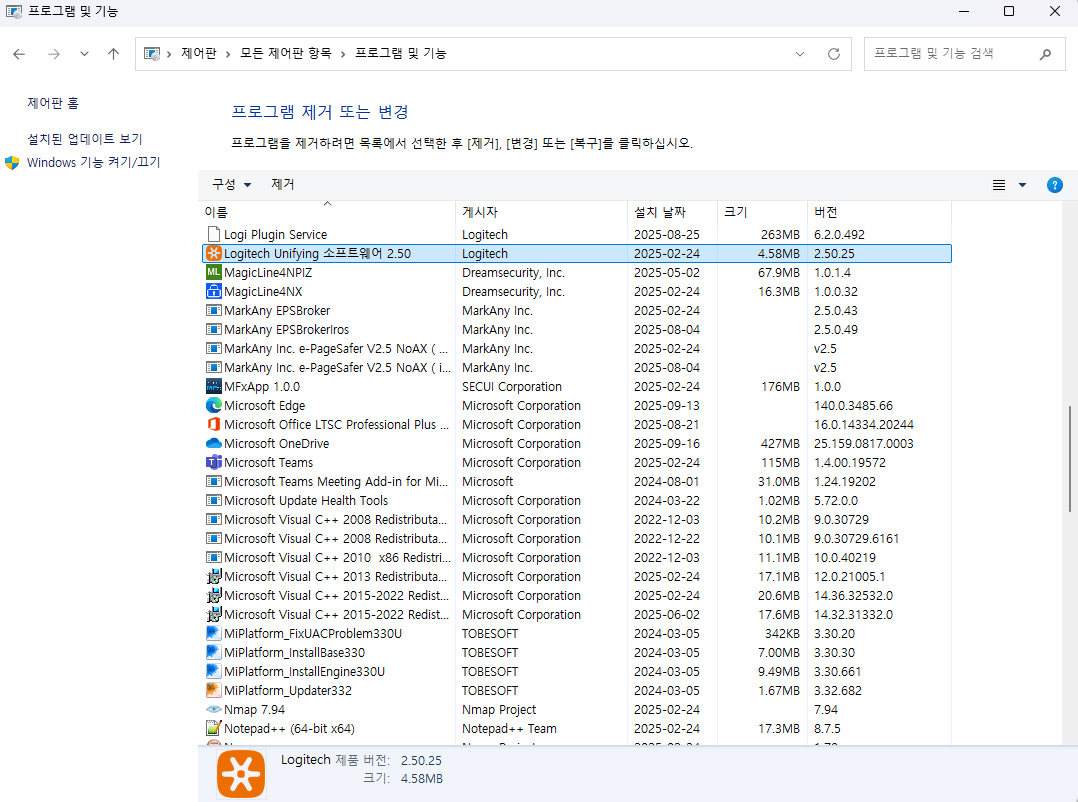
- ④ 제거 작업이 완료된 후에, 설치되어 있는 프로그램을 다시 확인하면 해당 프로그램이 리스트에 없는 것을 확인할 수 있다.
 AX·정보화혁신본부
AX·정보화혁신본부